電繪有著各式各樣上色的方法,本次我們要來介紹最近關注度持續上升的注目「灰階上色」!
讓我們一起了解到何謂灰階上色?和灰階上色的繪圖過程吧!
本次我們邀請到了日本人氣繪師vesper,要來向我們介紹她自己在繪圖委託接案時,實際運用到的繪製和上色手法。我們將整個電繪的繪圖過程都會在下面做解說教學,還請大家務必參考看看!
大家平常使用電繪上色時都是使用什麼方式上色呢? 水彩風、厚塗風上色?
這麼多的繪圖上色法不妨來深入了解各個特色,相信融會貫通後也是自己日後創作的一大利器!
本次讓我們一起跟著learning醬一同在旁輔助解說 GO!
什麼是灰階上色?
① 繪製草稿
↓
② 繪製線稿
↓
③ 進行基底上色
↓
④ 進行整體上色
↓
⑤ 作品完成
而另一方面,灰階上色的方式大致如下。
① 繪製草稿
↓
② 添加灰色陰影
↓
③ 使用圖層混合模式進行上色
↓
④ 作品完成
灰階上色是一個可以讓人重新正視陰影重要性的上色方式,
對於已經習慣普通電繪上色的人,建議可以嘗試不同的技法、去思考如何將自己的技巧更加提升,作品完成度更高。
儘管需要一些技巧,但是若可以熟練的去使用灰階上色,則可以大幅縮短繪製作品所需的時間、顏色的掌握及調整也會更容易。

藉由這次機會好好記住這些技巧,
我認為可以掌握的作品氛圍將會更加多元,還請大家務必一起來試試看。
灰階上色教學開始

我們假設這次是來自某繪圖委託平台上,會員想委託自用的大頭貼時的案件。
委託單大致的內容如下:
作品用途:社群網站上的自用大頭貼委託
交件尺寸:1500*1500像素 (正方形)
其他要求:上色完成的作品,人物的部分希望可以幫我繪製穿著水手服的女孩子,頭髮顏色想要咖啡色。其他的就交由繪師自由發揮即可。
繪製草稿篇
先來決定紙張(畫布)的大小吧
調整畫布讓尺寸上與交件時的尺寸一致吧。

不管是作畫的尺寸或是委託交件的尺寸,我自己的做法是會在交件尺寸上稍微大一點的大小上繪製,交件時再去縮小。
這次我們就設置比交件尺寸再稍微大一點的2000*2000像素下去繪製吧!
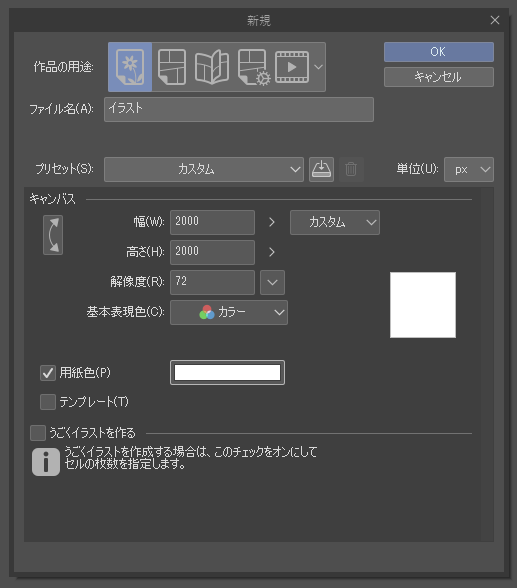
繪製草稿

我認為草稿就是一個可以任意展現出自己所想的形象的階段,用自己最方便習慣的畫法去作畫吧。
給大家參考一下我的情況,我會先在色板中選用水藍色、馬克筆系的筆刷去做整體輪廓的描繪。在這之後建立新的圖層,且選用比先前還要再深的顏色。





如果是委託的情況,為了要讓客人可以清楚了解,我還會在草稿上簡單的做些上色。
跟上述一樣,選用水藍色後我將整體輪廓描繪出來,再新建圖層後選用黑色進行描線。
之後再使用較大的筆刷尺寸去快速的上色,接下來就已這個上色的草稿狀態,去跟委託人做確認。
電繪上色前準備篇
描繪線稿

若委託人對於提出的草稿沒有問題的話,我們就可以進行下一步準備描繪線稿。

是的!我自己在畫線稿時會留有一定程度的草稿來作畫,所以會先將草稿做個總整理。(也有另一種像厚塗一樣的利用外輪廓作描繪的方式。)
就算是線稿我也不先選用向量描繪,而是使用麥克筆系或是鉛筆系的筆刷將線條做總合。

那麼繪圖軟體的選擇上有什麼要特別注意的地方嗎?

關於繪圖軟體大家只要選用喜歡、順手的就可以了,我個人在繪圖軟體中最常使用的是CLIP STUDIO PAINT!

下次我們將會針對常用的繪圖軟體來做介紹,還請拭目以待!

回到這次的教學!
這次選擇黑色當作線稿中線條的顏色。然後因為我自己的筆壓較弱,所以在繪製線條的時候若只畫一條線,顏色會不夠深刻,所以我會使用麥克筆系的筆刷(挑選下筆時也不會一口氣變太黑的筆刷)。
同樣的 在這裡也請大家由自己的喜好去做調整即可。
在繪製線稿時,因顧慮到上色時的上下關係,我會將每個部位做圖層的分類,再來去描繪。
這次的插圖圖層主要分成 :
- 帽子
- 瀏海
- 臉以及五官(包含眼睛、鼻子、嘴巴等等)
- 後髮
- 素描本
- 右手
- 左手
- 身體

越是複雜的構圖,圖層也會分更加的去細分,
基本上只要注意圖層重疊的部分、以及事先分開圖層進行繪製的話,接下來的作業也會變得較為輕鬆喔!
本次的線稿成品如下

整理圖層

在繪製線稿時,為了防止之後塗出底色外面,
又或是刪除到需要用的部分,可以點選在圖層面板中的「鎖定透明圖元」。

且為了要更加容易管理圖層們,還會建議使用資料夾好好的去做分類。
(若是商業委託時,有時可能會要求檔案是可以有圖層分類的,日後新增或修正造型也會較方便)
圖層資料夾可以依照部位等方法去做分類。分類好後也別忘了更改圖層名,讓自己可以更好去找尋。
雖然在每個圖層命名有些麻煩,但至少要將「線稿」、「上色圖層」或是在上色時較為重要的部位,例如說人物的「皮膚」等地方,去好好做分類命名,
相信上色的時候也會變的快速容易,這項分類的工作還請不要偷懶。
打底色

線稿完成後,接下來就來準備畫上打底色。在色板中有非常多不同明亮的灰色可做選擇,非常方便。
(另外也可以像範例圖一樣,可以在色板中把灰色分別以10%的明度做為差別變化登錄也很不錯。)


接下來將線稿的每個圖層都畫上打底色。
線稿的圖層請參考範例圖,已將要上色的部分使用「填充工具」對其進行填充。
顏色的部分則是選用剛好是白跟黑的中間色程度的灰色。
色環中「HSV」將V值設置成50%的話就可以得到上述所說的白跟黑的中間色程度的灰色。將這個顏色登錄至色板中的話會方便很多。分別在每個圖層的線稿中上色吧。


背景的填充

再來新增一個圖層吧,將圖層移至最下方。
要將此圖層當成是背景!
先前在人物圖層的打底色中,我使用的是白跟黑的中間色程度的灰色,我認為這個顏色比起背景是白色,在視覺的基準中更可以容易判斷哪邊會是較為明亮的顏色(或是高光色)。

添加陰影篇

來分類出哪些部份需要畫上大面積的陰影吧!

首先在各部位中選擇出需要表現出明暗的地方。
我們先來看看哪個部分會是最明亮的地方,我認為是水手服中白色的部分、或是皮膚的部分,確認完後開始在那些部位運用不同的灰色來增加明亮度。


接下來,我們來選擇較為深色的地方吧!
這次的灰色選用的是明亮度30%的灰色來為水手服的領子、領巾、頭髮的部分上色,考慮到之後可能需要修正,所以在水手服領子和領巾這兩邊的圖層為分開的。
在繪製時會盡量不使用白(RGB 255.255.255)和黑(RGB 0.0.0.)這兩種顏色。
說到為什麼要這樣做呢,是因為白色是屬於最亮的一個打亮色,黑色則是屬於最深的顏色,不管是哪個都是非常令人矚目的顏色。
所以這兩個顏色我會放在最後,去根據描繪的圖層效果而調整﹑或是確認整體的平衡後再加入。
另外,即使使用了圖層的「混合模式」來進行色調調整,也會成為不太好調整的顏色,所以建議一開始先不要使用會比較好。
開始添加陰影

分類完成的話,就準備來畫上大面積部位的陰影。

會推薦大家可以先從主要的區塊來開始上色,這次我們先從皮膚再到臉開始上色。
皮膚的部分我們在剛剛已經分好了圖層,所以可以直接在該圖層上上色。
陰影也可以繪製在同個圖層,抑或者是新建一個新圖層也是沒有問題的。
我自己的話,常會在最後確認時調整臉的部分,所以最初分圖層時就會分的較細。在這個步驟的時候也是,我將臉部和其他部位的皮膚部分(這次的構圖只有露出手和脖子的部分)都有仔細的分開圖層。
接下來步驟如下 :
複製事前已上完色的皮膚圖層
↓
將身體的線稿作為參考圖層
↓
使用工具中的「圖層」找到並選擇「設定為參照圖層」
↓
把想分開的部分選取後刪除,並重命名圖層
完成後可以檢查是否有陰影溢出去線稿以外的情況發生,
有的話再使用橡皮擦工具擦乾淨!
利用色彩增值來打上陰影
完成大面積部分的繪製後,我們接下來著手進行細部的處理。
建立新圖層後在圖層工具列中的「混合效果」點選「色彩增值」(正片疊底),且移動至線稿下方的圖層。
如果按住Ctrl鍵並點選全部以上完底色的圖層,則可以選擇該圖層的已繪製部分。
在選擇仍處於全選的狀態下,點選「色彩增值」,之後點擊「圖層」中的「圖層蒙版」且「在選擇範圍外製作蒙版」即可。讓我們利用這個圖層來繼續一起繪製陰影吧。
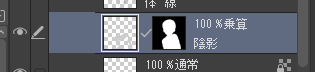
選擇了較淺的灰色來做陰影。這次使用的數值是將V值設置為80%的灰色。筆刷只要依照自己的喜好去做選擇就可以了,快速的添加上陰影吧。

新建圖層後,利用較明亮的灰色來添加頭髮光澤。之後再新增圖層幫瞳孔中的光輝補上一點白色。
如果想要添加更多陰影,可以再「混合模式」中新增一些「色彩增值」的圖層、或是製作「圖層蒙版」來重複這個繪製過程即可。

若是不需要將頭髮或是小物品等、身體或是衣服分成不同的部分時,可以不使用「圖層蒙版」,而是透過「用下一圖層剪裁」來去用相同手法去上色。
又或者是說圖層的分類太過麻煩,也可以再打底色的圖層中直接上色也都沒有問題。
在背景中所使用的灰色一樣是先前所提到的中間色調的灰色以此為基準,請在繼續在較深的地方再上更深一些的灰色、較亮的地方上些較明亮的灰色去處理。
上色準備篇
利用「覆蓋」來進行上色

完成一定程度的陰影後來開始上色吧!
為了要更方便使用或是能夠更快去理解,首先我推薦在「混合模式」的「覆蓋」來上色。
選擇膚色後,新建圖層、在「混合模式」中將原先的「正常」設定更改為「覆蓋」,
且將圖層移動至所有圖層的最上方吧。接下來就來幫皮膚上色了囉。


選用自己喜歡的筆刷,且在同一個圖層開始上色吧。
如果就單純這樣上色,因為是僅有明度的一個狀態,所以顏色會較為黯淡。
為了改善這種狀況,我會添加明暗區域的顏色。

首先就來為明亮處上色。
新建圖層後點選效果中的「覆蓋」,設定完成後將顏色偏亮的黃色放在會較為明亮地方讓明亮的效果更好。
同樣的,針對偏暗的地方我們也要去做調整。
我們以相同的手法先新建圖層,並且這次在用較為深色的藍且放置在陰影處。

僅使用覆蓋圖層的話會是這樣的感覺
就讓我們繼續上色!

繼續上色
先確認一下目前整張作品的效果,
在自己覺得顏色不夠的地方可以再利用「混合模式」中的「覆蓋」效果來去重複添加顏色。
或是可以自己再去根據不同的變化去變更圖層中的「混合模式」。
這次我還使用了「濾色」來為頭髮增加了透視感。
另外,水手服上衣的影子稍微有點偏淡,所以我再另外使用了「色彩增值」加了些藍色上去。

提高作品完成度篇

完成作品後,我們來將作品整體重新檢視一次。
如果找到感覺顏色稍加不足的地方、或認為描繪的不夠精細的地方也請將它補完全吧。
可以看到下方的圖片中,是如何一點一滴去增加顏色來做變化的。
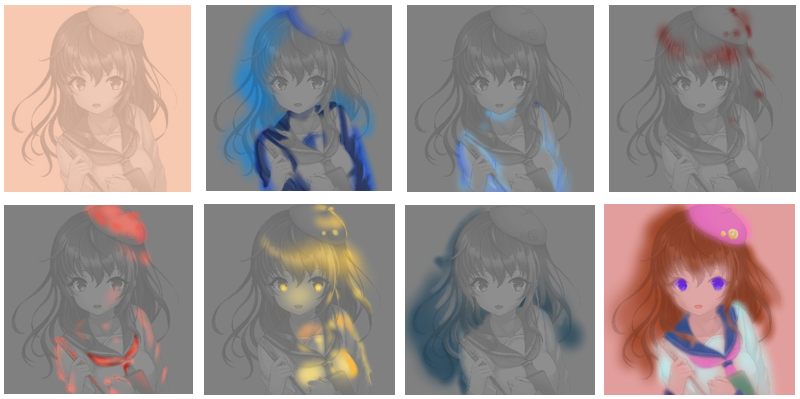
整體顏色的調整
顏色都大約固定下來了,接下來我們來調整整體的色調。
先新增一個圖層,且圖層內填充好橘色後使用「混合模式」中的「覆蓋效果」,
並在工具列中找到「圖層」後進入「色調補償圖層」後使用「漸層對應」。
使用「漸層對應」去新增陰影的漸變感是個很方便的功能。
完成整體色調的調整後,將角色圖層和背景圖層各自合併完成。角色圖層也可以適用於使用「用下個圖層做剪裁」。


若想讓顏色好好融合在一起,可以利用調整色調曲線、色調平衡、漸層對應等來去做整體色調的調整。
完成整體顏色的調整後,再將所有圖層合併。


如果使用混合模式將顏色添加至灰色的陰影中時,為了不要讓色相改變,我們可以疊加一層套用混合效果中「覆蓋」的圖層,就可以達到效果。
在這種狀況下,除了上述所說的疊加覆蓋效果的圖層外,還要再另外加上例如色彩增值、濾色、加亮顏色(發光)等混合模式去使用,並透過這種方式去調整整體的色調。
又或者在整體添加完所需的顏色後,可以試著新增圖層後在上面放上亮黃色系等且套用混合模式的「覆蓋」去變化、調整圖層的透明度,來讓整體平衡感達到最佳效果。
以及,雖然是稍微有點難度的作法但是也可以透過漸層對應這個功能去做調整。
這對於灰階上色來說是個非常方便的功能,當然不只是只能利用於灰階上色,在使用其他的上色法時我也會經常使用這個功能來去調整整體的色調。
這一次我也是根據自己漸層對應而進行了整體顏色的最終調整。
加筆確認

再次確認自己是否有沒注意地方,這次我在臉的部份、頭髮和線條進行了一些加筆。
顏色的選用可以吸取該地方相近的顏色,會讓整體看起來更加自然。
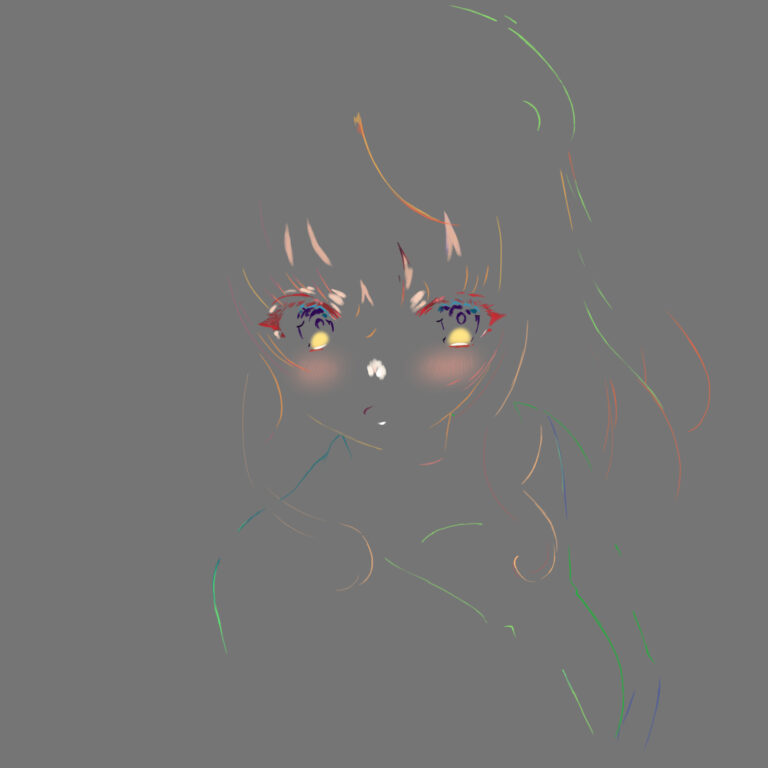
背景的增添

若是拿來當作是社群網站的頭貼這種小小視窗時,背景就是一個可以改變整體氛圍的地方。

是的,這時有沒有背景就可以感受到完全的不同呢!
這次我利用了噴槍筆刷讓部分看起來較為朦朧,就好像主角照耀在聚光燈底下一樣。

作品完成

我自己還很喜歡有點閃閃發光的效果,所以還另外使用了CLIP STUDIO ASSETS上的筆刷。然後又做了點顏色上的微調就完成了!


看起來又更不一樣了呢! 大家覺得這次的繪圖過程是否有學到些什麼呢?
大家還請務必一起動筆挑戰使用灰階上色來讓自己的作品達到更多不同的效果吧!
總結

看完這次的文章後,還想了解更多電繪相關的教學嗎?
那麼就快來SKIMA learning線上電繪課程一起24小時不斷電與我們學習吧
由日本業界繪師組成的教師團隊,每月更新不同主題的教學課程,豐富你的繪圖之道
目前加入會員可以享會員30%off折扣優惠!
詳細註冊會員方法請點選我(learning醬)的頭像或是下方圖片
——
另外還想讓我們推薦一些電繪上色課程,給熱愛學習的你 :
- 背景講座 二點透視圖法篇❬一起來描繪電車內部!❭
目前第一章節公開於Youtube頻道中的背景教學課程。
雖然說是背景教學,但本次的主題也涵蓋著使用灰階上色的過程、表現方法。
- 來學習電繪的上色方法!5種必學上色法
本次針對了5種不同的上色方法來進行介紹,從動畫風、筆刷上色、厚塗上色、水彩風上色和加以組合的混合應用上色法。
且分別解說各個上色法的特徵、成品表現間的差異、所使用的筆刷種類等常見問題,同時完整收錄老師的繪圖過程來同步進行講解。

本次教學來自於

其他熱門閱讀文章

其他我們也準備了很多有趣的文章想分享給大家,
從新手必知的電匯入門用語集、4種人氣繪圖軟體的分析和推薦、與日本職業繪師的訪談等文章,有興趣的同學還請務必點擊圖片前往確認!
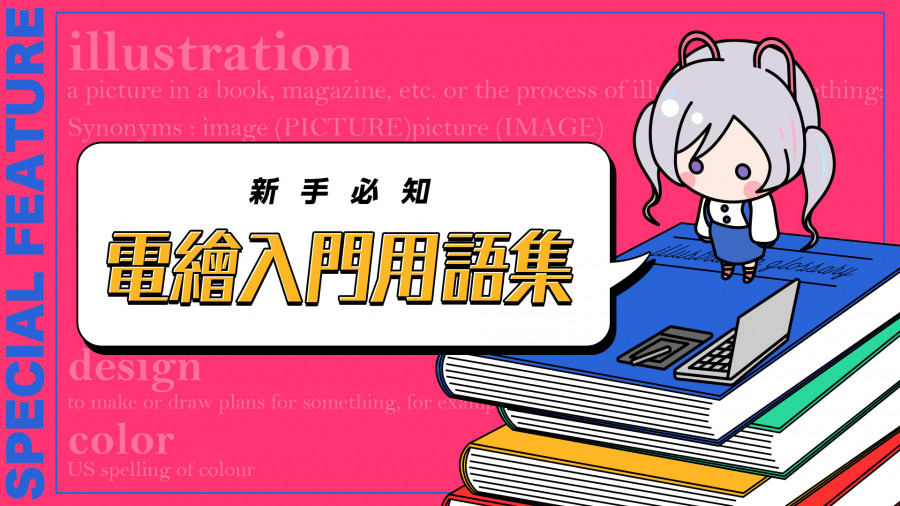

















灰階上色指的是,使用灰階色調繪製陰影,再利用混合效果來進行上色。
讓我們與一般的作畫方式兩者相互做比較,相信會更好的去了解!